предыдущий
1 из 5
Далее: здоровье, тренировки и активность

Отслеживание фитнеса на Apple Watch выходит за рамки простого подсчета шагов или отслеживания калорий, вместо этого сосредотачиваясь больше на вашем общем здоровье, делая различие между движением и фактическими упражнениями, и побуждая вас стоять больше, чем вы могли бы. Выполнение действий, предлагаемых вашими Apple Watch, помогает заполнить эти кольца в приложении «Активность», но как Apple измеряет все это? Что ж, не волнуйся, мы тебя покроем прямо здесь.
Здесь вы найдете абсолютно все, что вам нужно знать об Apple Watch и отслеживании активности, от того, как настроить его и поделиться действиями до начала тренировок.
- Кольца
- Здоровье, тренировки и активность
- Сторонние фитнес-приложения
- Как настроить активность для ваших Apple Watch
- Как ставить цели и отслеживать свой прогресс с помощью Activity на Apple Watch
- Как настроить и использовать разделение активности
- Как настроить уведомления для приложения «Активность» в Apple Watch
- Как использовать приложение «Тренировка» на Apple Watch
- Как настроить тренировки в приложении Workout для Apple Watch
Давайте начнем с того, что на самом деле делает приложение Activity, что оно вам говорит и какие данные оно собирает.
Кольца
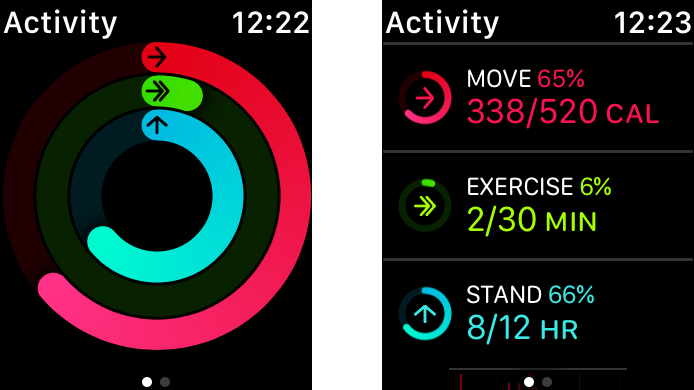
Кольца «Стенд», «Упражнение» и «Движение» составляют центральный дисплей для вашей общей активности, отображаемой вашими Apple Watch. Прокрутка вниз в приложении «Активность» на ваших часах покажет вам почасовую разбивку вашей активности для каждого (когда вы двигались, когда вы записывали минуты упражнений и когда вы стояли).
стенд
Этот кажется довольно простым. Вы заполняете стендовое кольцо, вставая на одну минуту в час в течение 12 отдельных часов. На самом деле это кольцо и предупреждение, которое приходит с ним, говорят вам о том, что вы не двигались в течение короткого времени. Поэтому, когда ваши Apple Watch уведомят вас о том, что пора вставать, не просто вставайте и оставайтесь на месте, но немного погуляйте. Совершите короткую прогулку по офису или, если вы дома, проверьте почту.
Упражнение
Это кольцо отслеживает определенный вид деятельности. Apple определяет упражнения как что-то, эквивалентное быстрой прогулке или более, которая последовательно повышает частоту сердечных сокращений. Apple контролирует частоту сердечных сокращений и данные о ваших движениях, чтобы убедиться, что вы действительно тренируетесь, и вы можете отслеживать тренировки, используя приложение «Тренировка» на Apple Watch. Кроме того, вы можете передавать данные о тренировках в приложение «Активность», используя сторонние приложения для тренировок, которые поддерживают эту функцию. Это означает, что вы можете использовать все функции, предоставленные вам вашим любимым приложением, в то же время заполняя кольцо «Упражнение».
Об измерениях упражнений Apple Watch следует обратить внимание на то, что со временем они будут меняться. Таким образом, те же самые действия, которые потенциально могут помочь вам закрыть кольцо с упражнениями, когда вы впервые получили Apple Watch, могут помочь вам пройти часть пути только после нескольких месяцев или даже лет последовательной активности. Часы Apple Watch изучают ваши привычки и будут постоянно подталкивать вас к дальнейшему развитию.
Переехать
Это кольцо показывает, сколько калорий вы сожгли в течение дня. Он учитывает все, от движения до данных о частоте сердечных сокращений, но он представляет ваше общее движение за 24 часа, а не только упражнения. Вы работаете над достижением цели по калориям, которую вы поставили, и по мере того, как вы продолжаете носить Apple Watch, вам будет легче измерить, как вы сжигаете эти калории.
предыдущий
1 из 5
Далее: здоровье, тренировки и активность
предыдущий
2 из 5
Далее: Постановка целей деятельности
Здоровье, тренировки и активность

Приложение «Здоровье» на iPhone, приложение «Тренировка» на Apple Watch и приложение «Активность» на разных устройствах и имеют разные функции, но могут работать вместе, чтобы предоставить детальную картину вашего общего состояния здоровья.
Здоровье
Центральный репозиторий всей информации о вашем здоровье, собранной на ваших устройствах Apple. Данные в приложении «Здоровье» включают данные об активности, собранные вашими Apple Watch, в том числе данные о стойке, упражнениях и перемещениях.
С вашего разрешения приложение может принимать данные от сторонних приложений, и вы также можете разрешить этим приложениям импортировать ваши данные о состоянии здоровья, чтобы лучше адаптировать тренировки к вам. Пока вы предоставляете доступ для чтения и записи данных в любые сторонние приложения по вашему выбору, предоставляемые ими данные станут частью общей картины вашего здоровья.
Приложение тренировки
Это приложение по умолчанию для отслеживания тренировок, оно встроено в каждый Apple Watch и существует только на часах. Данные из этого приложения поступают в приложение «Здоровье» на вашем iPhone, охватывающее все виды деятельности, такие как прогулки и бега в помещении и на улице, езда на велосипеде, эллиптические тренажеры, гребля, походы и многое другое. Это данные, которые, скорее всего, войдут в ваше кольцо упражнений.
Приложение активности
Существующее как на Apple Watch, так и на iPhone, приложение «Активность» ведет подробные записи (по общему мнению, на iPhone, а не на часах) ежедневной активности. Используя приложение для iPhone, вы можете исследовать свою активность на каждый день, когда вы носили часы Apple Watch, получать подробную информацию о том, как и когда вы сжигали калории, смотреть точные детали каждой тренировки и изучать ваши прошлые достижения и достижения, которые еще впереди. ,
Сторонние фитнес-приложения
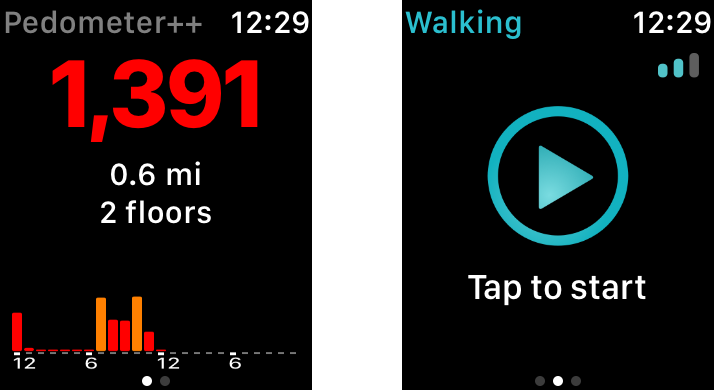
Независимо от того, используете ли вы Pedometer ++ для отслеживания своих шагов или Runkeeper для отслеживания более интенсивных тренировок, сторонние фитнес-приложения на Apple Watch прошли долгий путь с момента появления устройства в 2015 году. Эти приложения могут внести свой вклад в ваше упражнение на ваших часах и отправлять и прочитайте подробные данные о тренировках из приложения «Здоровье» на вашем iPhone.
Имея эти знания в руках, пришло время настроить отслеживание активности.
предыдущий
2 из 5
Далее: Постановка целей деятельности
предыдущий
3 из 5
Далее: делиться своей деятельностью
Как настроить активность на Apple Watch
После синхронизации Apple Watch у вас будет возможность настроить активность через свой iPhone.
- Запустите Приложение активности с домашнего экрана вашего iPhone.
- Нажмите Настроить активность.
Введите ваш личные данные.
![Запустите приложение «Активности», нажмите «Настроить активность» и введите свои личные данные.]()
- Нажмите Продолжить.
- Установите свой Ежедневная цель движения. Вы можете использовать знаки плюс и минус для настройки.
Нажмите Установить движение цели.
![Нажмите «Продолжить», установите ежедневную цель движения и нажмите «Установить цель движения».]()
После того, как вы настроили активность, вы можете с ней многое сделать, будь то отслеживание целей в фитнесе или обмен тренировками с другими для дружеского соревнования.
Как ставить цели и отслеживать свой прогресс с помощью Activity на Apple Watch

Установление целей является ключом к измерению успеха, а приложение «Активность» на Apple Watch позволяет в любое время быстро увидеть прогресс в достижении ваших целей. Три области, которые отслеживают ваши Apple Watch — движение, стойка и тренировка, — представлены цветным кольцом в приложении Activity. Чем ближе вы подходите к достижению конкретной цели, тем ближе кольцо к завершению. Apple Watch также позволяет вам прокручивать страницу вниз, чтобы увидеть немного больше данных, если вы выберете.
предыдущий
3 из 5
Далее: делиться своей деятельностью
предыдущий
4 из 5
Далее: настройка тренировок
Как настроить и использовать разделение активности

Благодаря встроенному приложению «Активность» в течение каждой недели вы можете отслеживать различные упражнения, такие как бег, ходьба и даже йога. Когда вы не занимаетесь, приложение «Активность» также было разработано для отправки уведомлений, чтобы дать вам дополнительный толчок. К счастью, их легко изменить в соответствии с вашими личными потребностями.
Как настроить уведомления для приложения «Активность» в Apple Watch

С приложением «Активность» вы будете получать ежедневные — часто почасовые — оповещения, напоминающие вам, что нужно встать, двигаться и делать больше упражнений для достижения ваших целей. Однако иногда вы застряли в машине, в самолете или в другом месте в течение многих часов и просто не можете выполнять свою рутину. Вы можете замолчать эти напоминания в целом или даже на один день.
Как использовать приложение «Тренировка» на Apple Watch

Приложение «Тренировка», встроенное в Apple Watch, позволяет отслеживать самые распространенные типы тренировок, от бега на свежем воздухе и ходьбы до стационарного оборудования в помещении, например эллиптического. Начать тренировку легко. Когда вы закончите тренировку, она автоматически войдет не только в приложение «Тренировка», но и в приложение «Активность» и приложение «Здоровье» на вашем iPhone.
- Тип тренировок покрыт Apple Watch
- Как Apple Watch отслеживает тренировки?
- Как использовать приложение «Тренировка» на Apple Watch
- Как проверить свой прогресс
- Как изменить показатели в приложении тренировки
предыдущий
4 из 5
Далее: настройка тренировок
предыдущий
5 из 5
следующий
Как настроить тренировки в приложении Workout для Apple Watch

По умолчанию ваши Apple Watch будут показывать вам различные метрики во время тренировки. Такие вещи, как продолжительность, частота сердечных сокращений, расстояние, сожженные калории и многое другое, могут отображаться во время тренировки. Если вы хотите изменить показатели, которые вы видите во время тренировок, вы можете перейти к приложению Apple Watch на своем iPhone и настроить его по своему вкусу.
Apple Watch
- FAQ по Apple Watch Series 5
- WatchOS 6
- Где купить Apple Watch Series 5
- Руководство пользователя Apple Watch
- Новости Apple Watch
- Обсуждение Apple Watch
предыдущий
5 из 5
следующий
Оцените статью!
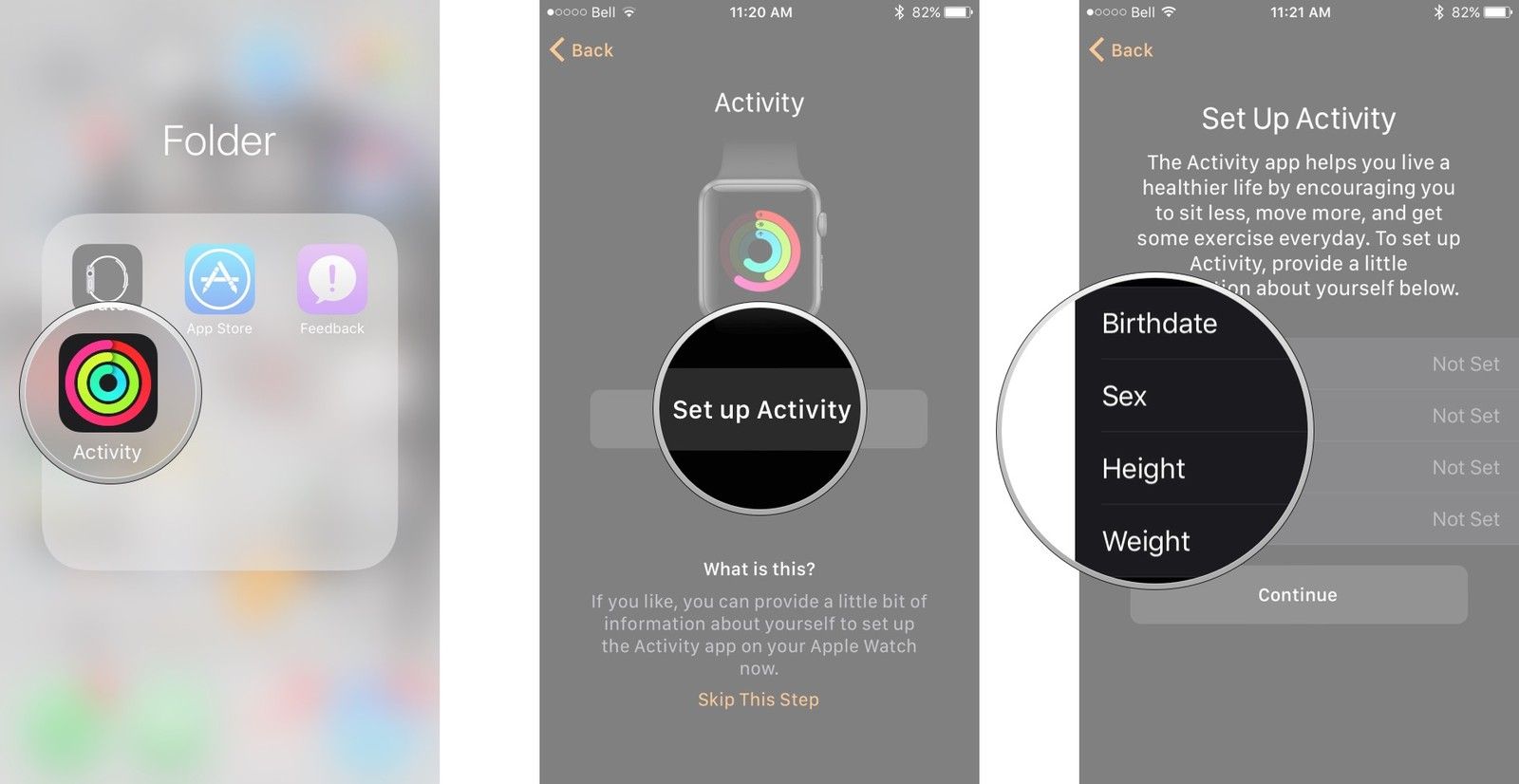
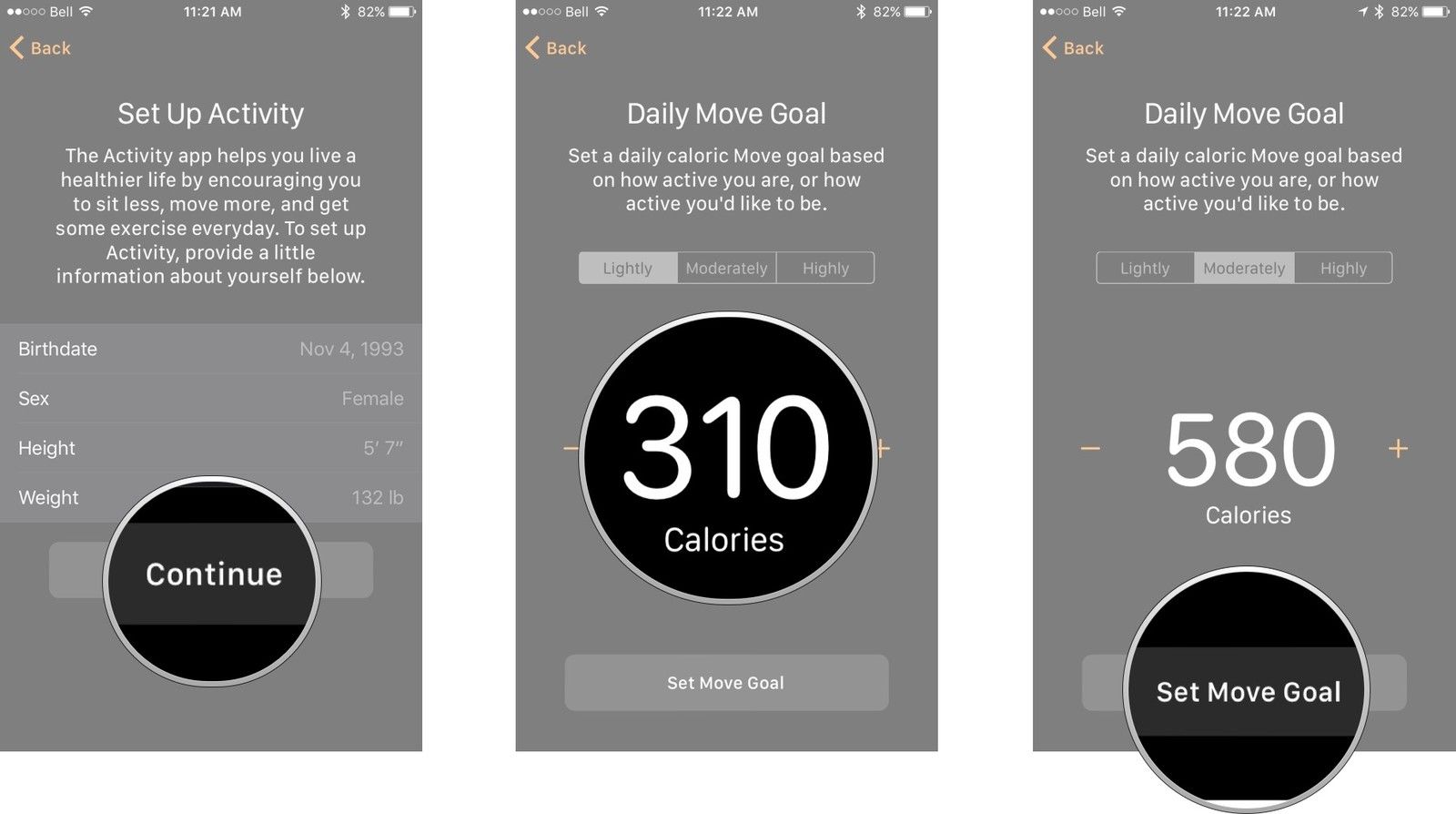


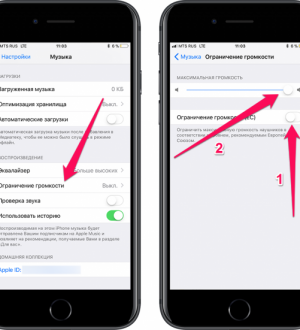
Отправляя сообщение, Вы разрешаете сбор и обработку персональных данных. Политика конфиденциальности.